
Съдържание
Ето ръководство за това как да архивирате iTunes Playlists в Finder на вашия Mac. Има моменти, когато сме създали просто най-добрата плейлиста в iTunes за семейно събитие, парти микс или дори някои страхотни мелодии за фитнеса.
В случай на загуба на този плейлист, обикновено е добра идея да се затвърди, че този ред на песни може да бъде запазен за по-късна употреба. С няколко прости стъпки можете да архивирате файл от вашия плейлист и да се уверите, че никога няма да загубите свещения си песен за плейлисти!
Как да архивирате iTunes плейлисти на Mac
Ето стъпките за експортиране на поръчка за плейлисти от iTunes, която да се използва отново в iTunes.
Как да експортирате iTunes плейлисти
един важно Забележка да се установи, че този метод прави не спасяване на действителен песен файлове, Този метод е предназначен да има информация за тези песни и къде стоят в плейлиста. Ако загубите песните в плейлиста, трябва да се уверите, че тези песни са импортирани в iTunes, преди да заредите записания си плейлист.

За да износ информацията за плейлиста ви за резервно копие или по късно употреба, трябва да изберете плейлист във вашия качи Sidebar, Когато сте доволни от реда на плейлиста и искате да го запазите, отидете на досие Меню, след това Библиотека и изберете износ плейлист.
Ще се появи ново диалогово поле, което ще ви позволи да изберете име, местоположение и досие Тип за този плейлист. Напишете плейлиста каквото искате и след това изберете неговото местоположение на компютъра или външното устройство, ако го архивирате. Избирам XML за типа на файла. Кликнете Запази.

Ако ти навигирате Към твоя търсач местоположение и отворете XML може да е тревожен сайт. Преглеждате кодирани XML данни за вашия плейлист в iTunes и ще забележите, че това е прави не включва всяко от действителните песен файлове (mp3, m4a). Отново, това е препратка плейлист, предназначени да търсят тези песни във вашите по-голяма качи библиотека и след това изтеглете песните в плейлиста съгласно този кодиран ред.
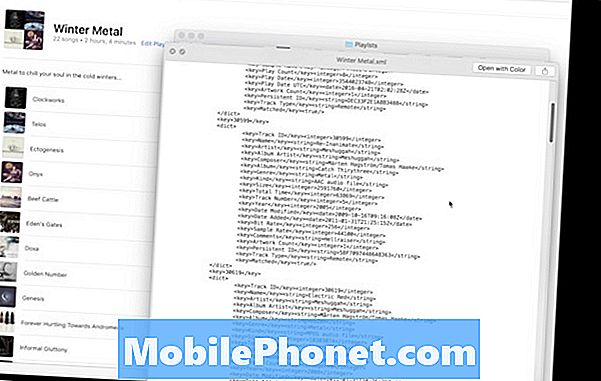
Ако искате спасяване на песен файлове като добре, все още ще имате нужда от този XML файл, но ще трябва да съберете всички отделни песни. създавам а нов папка и влача всички песен файлове от плейлиста качи да се копие тях. Включи на XML експортирате в тази папка и след това щракнете с десния бутон върху папката и изберете Компресиране, Това ще създаде a .zip архив за вашия плейлист и ще бъде напълно функционален в случай, че загубите библиотеката си.
Ако вие сте не загрижени за музиката в iTunes, тъй като тя потенциално идва от ябълка музика или iCloud музика Библиотека, вероятно ще имате достъп до тези песни. В този случай XML файлът за персонализирания ви плейлист е само стъпка трябва да направите резервно копие на плейлистите си.
За да внос един от тези изнесени плейлисти, Придвижване отново към досие Меню, Библиотека и след това изберете внос плейлист, Тя ще търси файловете, изисквани от износа на XML и след това в рамките на няколко минути, плейлистът ви трябва се появи отново сглобени и готови за употреба.
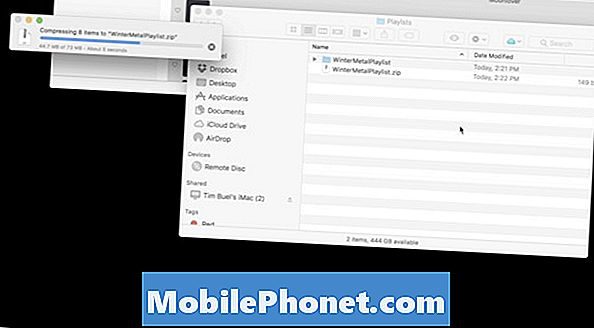
Ако искате дял изнесени плейлисти с приятели, просто ще трябва гарантира, че имат копие от песните, които използвате в плейлиста си. В противен случай можете изпращам тях сгъстен архив може да сте направили по-рано. Уверете се, че няма да имат такива проблеми с качи разрешенията преди да изпратите файловете си.
Плейлистите са се превърнали в много интеграл част от културата на iTunes през годините разбъркайтеленти и CD-та и чувствам, че те трябва да могат да бъдат запазен и преразгледани точно както тези методи. Това е чудесен начин да запазите реда на песните, който работи толкова добре за вас в този плейлист и да можете да го ползвате в продължение на години.


